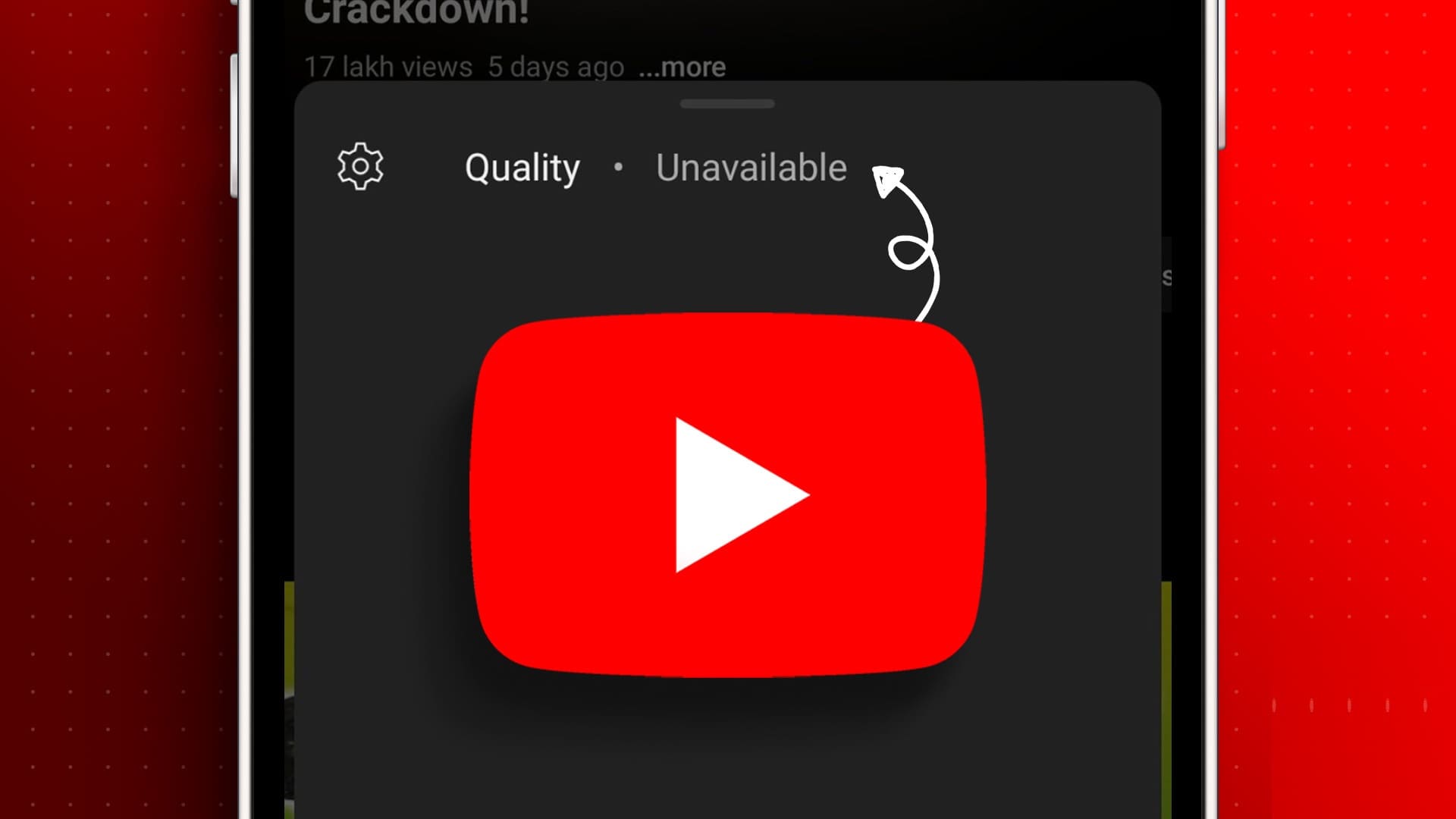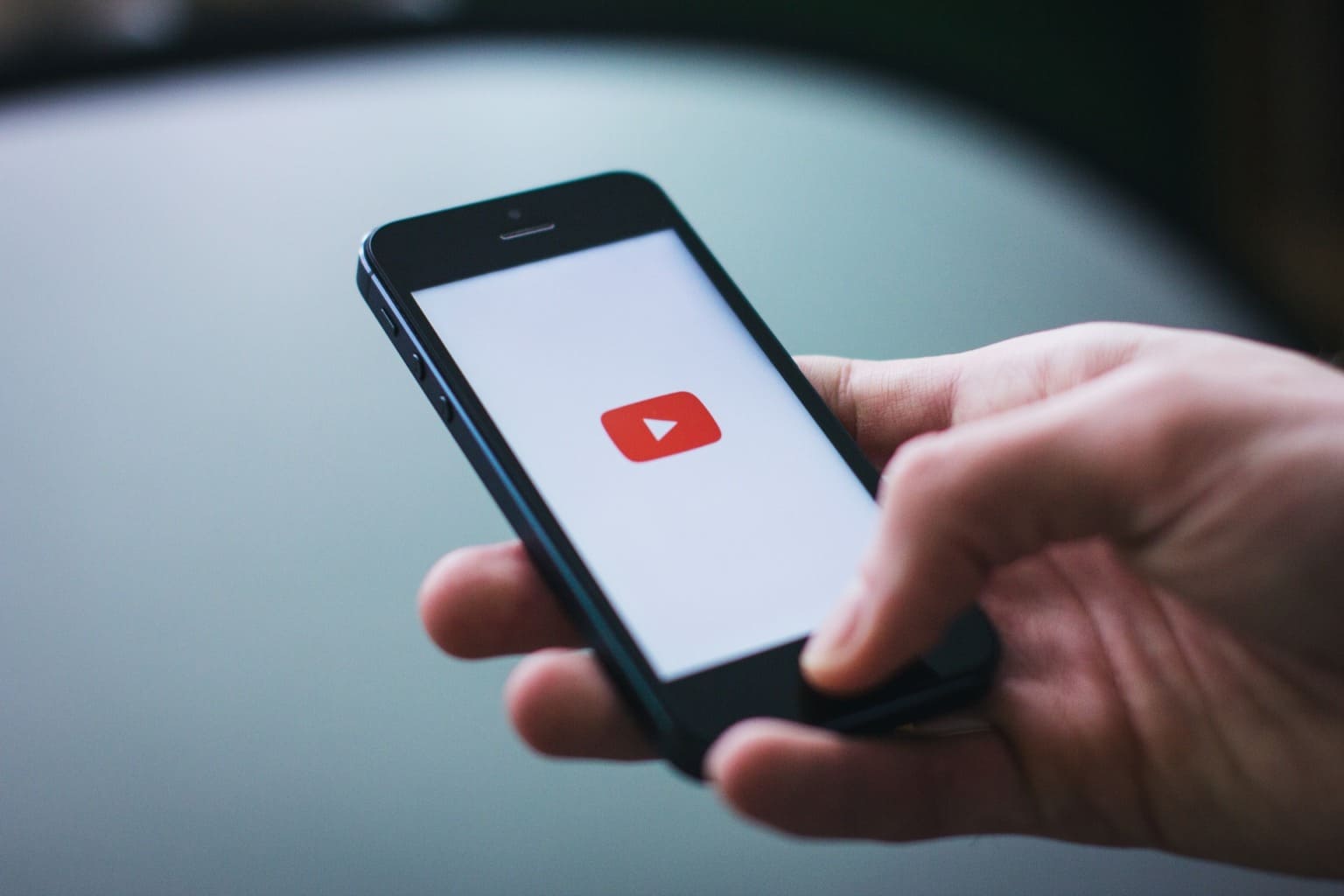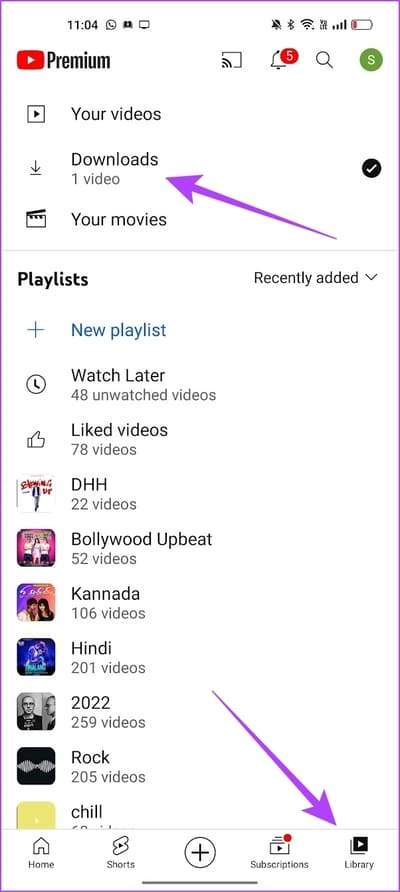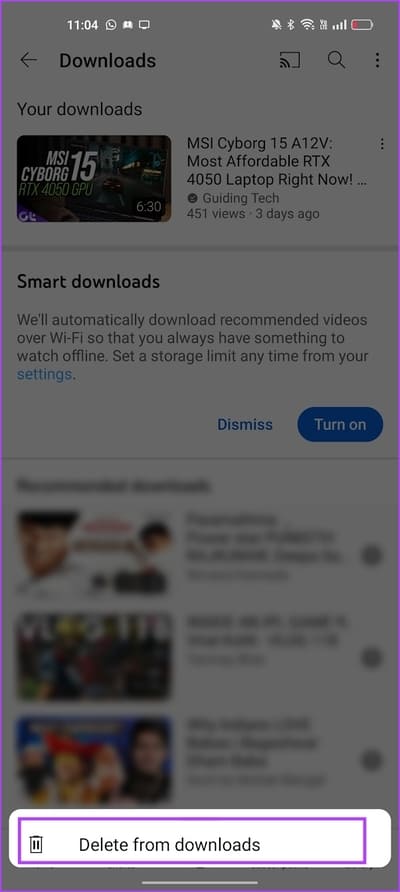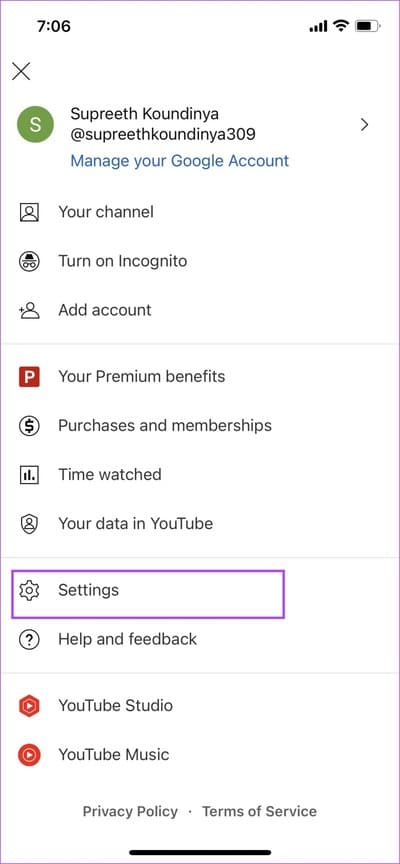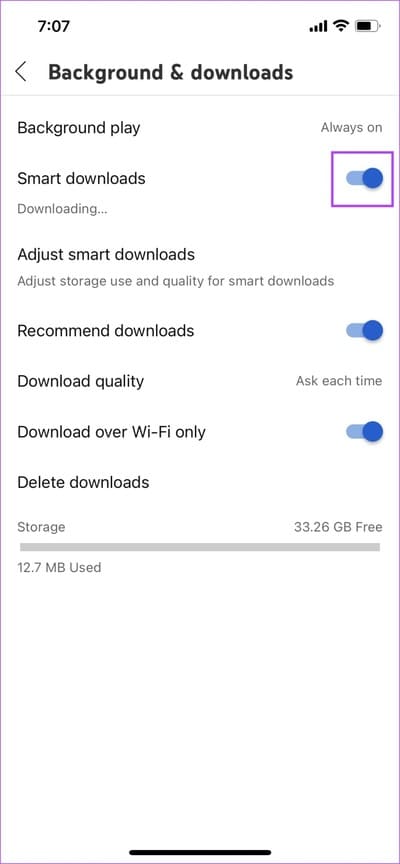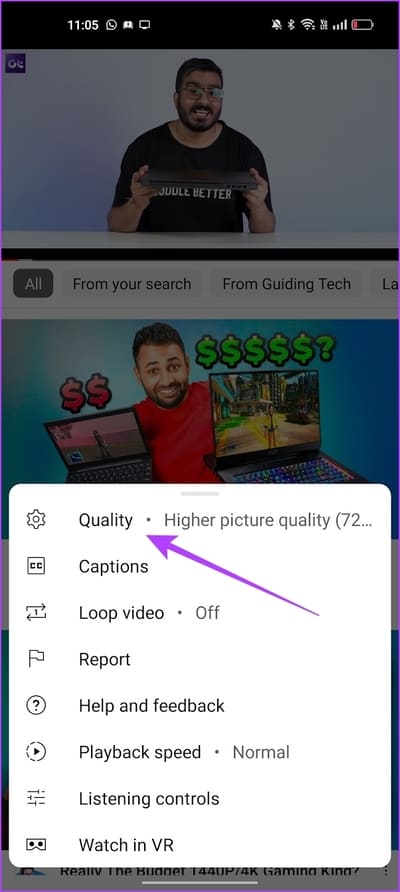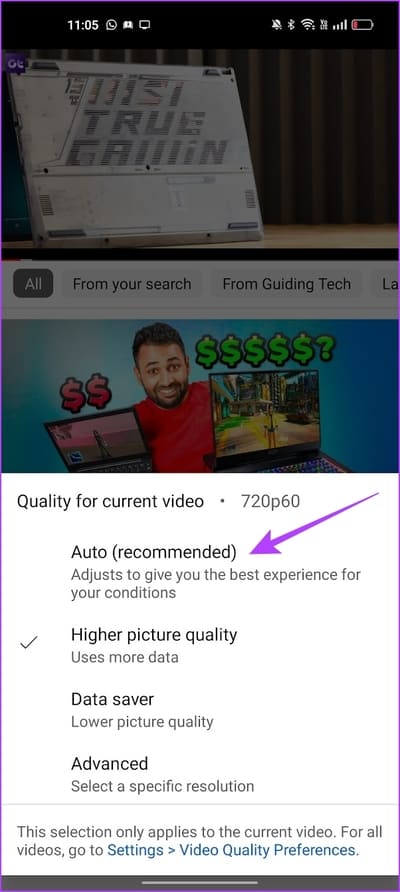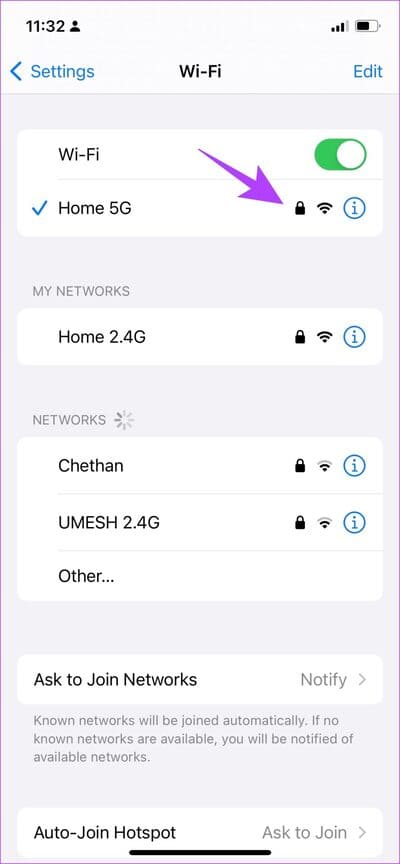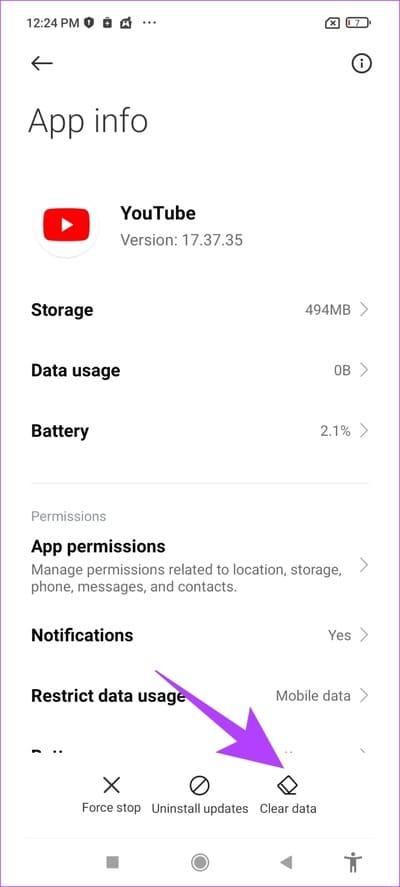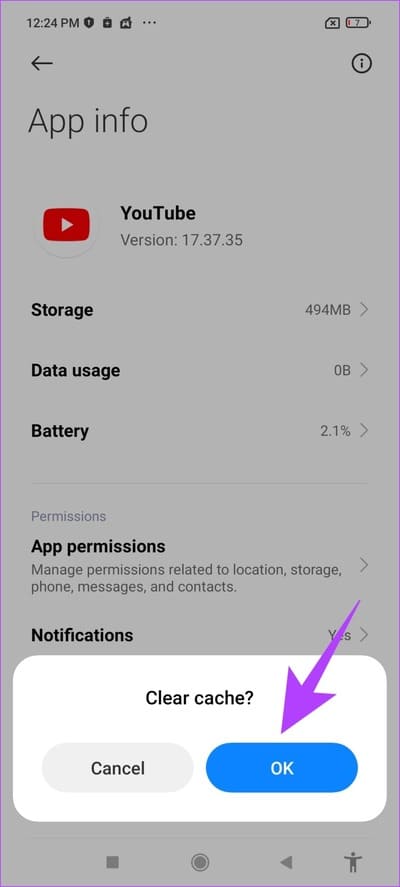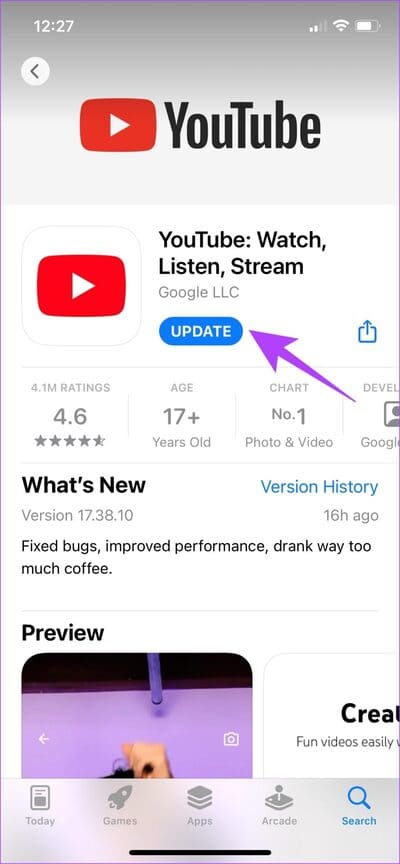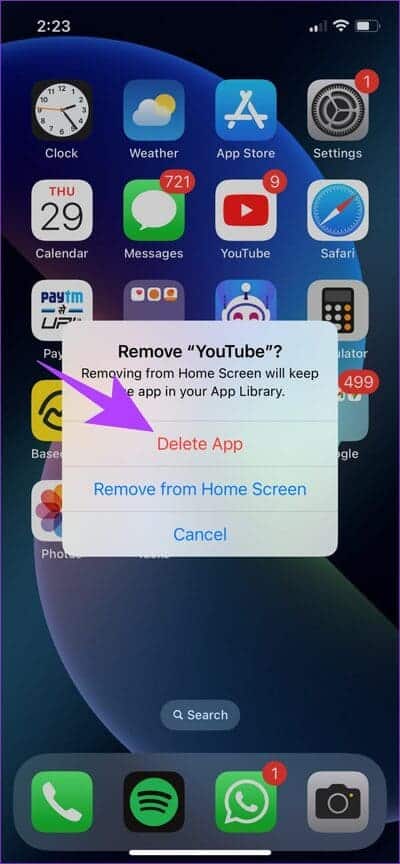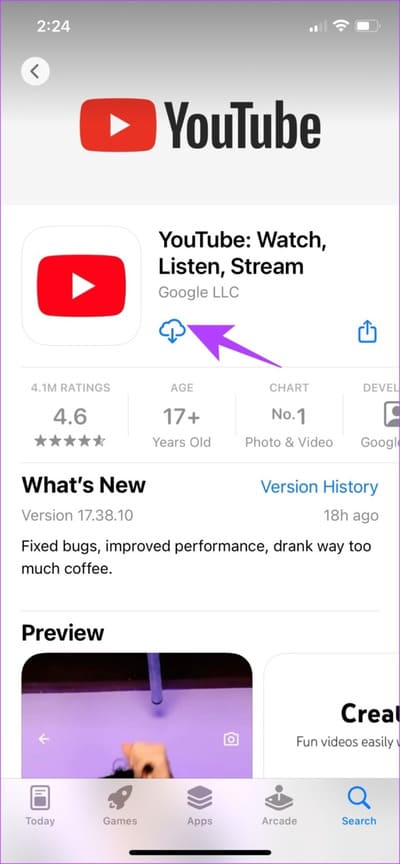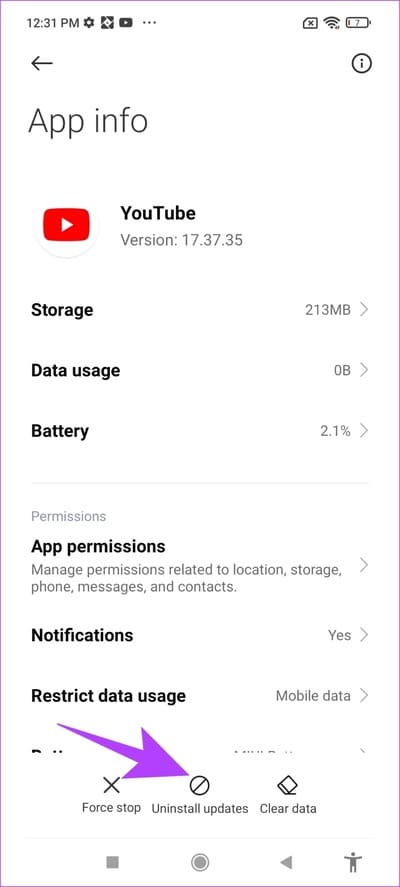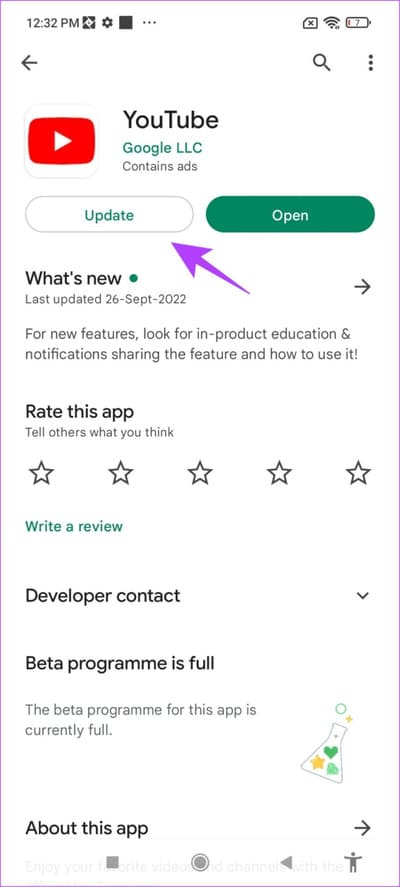iOS 및 Android에서 YouTube 품질을 사용할 수 없는 문제를 해결하는 방법
YouTube는 엔터테인먼트를 위한 무료 비디오 플랫폼으로 수년 동안 독점권을 가지고 있습니다. 그러나 사용자 경험은 완벽하며 특히 iPhone 또는 Android 앱을 사용하는 경우 오류가 자주 발생합니다. 최근 YouTube에서 "품질을 사용할 수 없음"이라는 문제를 발견했으며 이 문제가 있는 우리 자신과 다른 사람들을 돕기 시작했습니다.
이 문제는 웹 브라우저가 아닌 모바일 앱 사용자에게 영향을 미치는 것으로 보입니다. 또한 이는 업데이트로 인해 YouTube 앱의 버그로 인해 발생하는 문제인 것으로 보입니다. 그러나 휴대 전화의 문제를 해결하기 위해 시도되고 테스트된 XNUMX가지 방법이 있습니다. 이에 대해 알아보기 전에 먼저 문제에 대해 간략하게 이해하겠습니다.
YouTube 동영상에서 품질을 사용할 수 없는 이유
앞서 언급했듯이 "품질을 사용할 수 없음" 오류는 대부분 모바일 앱에 나타납니다. 이 문제가 발생하는 정확한 이유를 정확히 지적하기는 어렵지만 주된 원인은 YouTube에서 제공하는 일련의 컨트롤에서 시청 품질을 변경할 여지가 없을 정도로 열악한 품질로 동영상이 업로드될 수 있기 때문인 것으로 보입니다. .
하지만 이 문제는 인기 있는 YouTube HD 채널의 동영상에서도 발생하는 것으로 확인되어 대부분 YouTube 앱의 버그로 인해 발생한다는 결론을 내렸습니다. 계속해서 아래 방법을 시도하여 YouTube에서 고화질 비디오를 볼 수 있는지 확인하십시오.
YOUTUBE 비디오 품질을 변경할 수 없는 문제를 해결하는 7가지 방법
다음은 문제를 해결하는 XNUMX가지 방법입니다. 다운로드한 동영상을 보려고 하는지, YouTube에서 '사용할 수 없는 화질' 문제가 어떻게 발생하는지 확인하는 것으로 시작하겠습니다.
1. 동영상이 다운로드 된 경우 동영상 확인 및 삭제
YouTube 동영상을 다운로드하면 지정된 특정 해상도로 오프라인 라이브러리에 저장됩니다. 따라서 해상도를 변경하려고 하면 품질을 사용할 수 없음 문제가 발생할 수 있습니다. 또한 비디오를 낮은 해상도로 다운로드하는 경우에도 문제가 발생할 수 있습니다. 가장 좋은 방법은 다운로드를 삭제하고 비디오에 다시 액세스하는 것입니다. 방법은 다음과 같습니다.
단계1 : 앱 열기 유튜브.
단계2 : 클릭 질문 훠궈 다운로드 비디오가 다운로드되었는지 확인합니다.
3단계: 클릭 세 개의 점 아이콘 비디오 옆에.
단계4 : 클릭 "다운로드에서 삭제".
다음으로 스마트 다운로드를 비활성화하면 문제를 해결하는 데 어떻게 도움이 되는지 살펴보겠습니다.
2. 스마트 다운로드 끄기
YouTube 스마트 다운로드는 시청 기록을 기반으로 동영상을 YouTube 앱에 오프라인으로 자동 저장하는 기능입니다. 따라서 이것은 비디오를 라이브러리에 다운로드하기 때문에 이전 수정과 관련된 방법이기도 합니다. 그러면 동영상을 보려고 할 때 사용할 수 없는 품질 문제가 발생합니다.
또한 다양한 커뮤니티의 많은 사용자가 언급했습니다. YouTube에서 스마트 다운로드 끄기 그들이 문제를 해결하도록 도와주세요. 그렇게 할 수 있는 방법은 다음과 같습니다.
단계1 : 앱 열기 유튜브 그리고 프로필 사진 아이콘을 탭합니다.
단계2 : 클릭 설정.
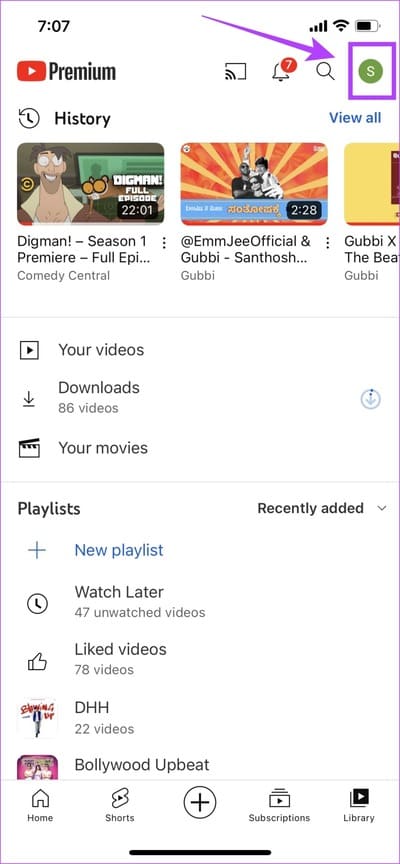
3단계: 클릭 "배경 및 다운로드".
단계4 : 끄다 스마트 다운로드 토글을 켭니다.
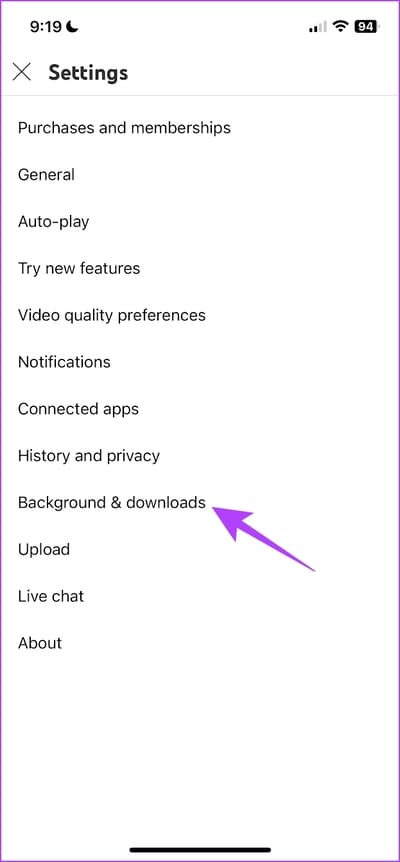
이렇게 하면 자동 YouTube 비디오 다운로드가 방지됩니다. 또한 토글이 꺼지면 기존의 모든 스마트 다운로드도 삭제됩니다.
그래도 문제가 해결되지 않으면 비디오 품질을 자동으로 조정하는 방법을 확인하십시오.
3. YouTube 품질 관리 수정
YouTube 설정에서 특정 해상도로 시청 품질을 설정하면 해당 해상도에서 동영상이 재생되지 않을 가능성이 있어 이 문제가 발생합니다. 따라서 품질을 자동으로 설정한 다음 비디오를 다시 재생해 보십시오.
단계1 : 열다 유튜브 그리고 누르다 비디오 너는보고있다.
단계2 : 아이콘을 클릭하십시오 설정.
3단계: 클릭 품질 선택.
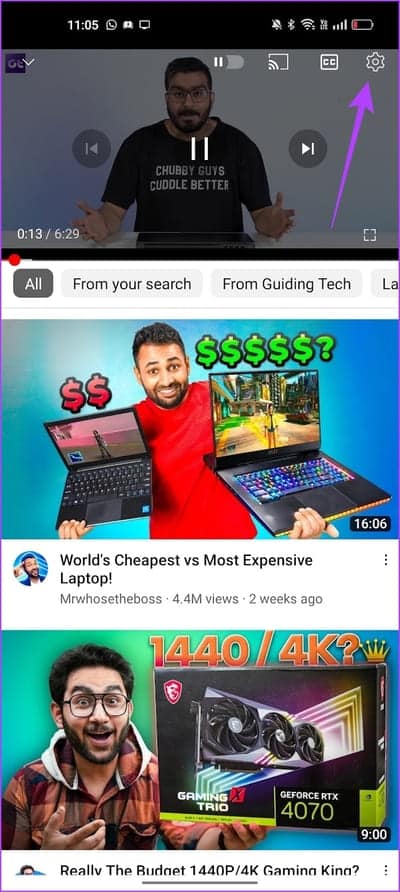
단계4 : 퍄퍄퍄 자동적 인. 인터넷의 강도와 속도에 따라 품질이 달라집니다.
위의 방법 중 어느 것도 작동하지 않으면 네트워크 연결에 문제가 있는지 확인해야 합니다.
4. 네트워크 연결 확인
YouTube 앱에서 번거로움 없이 동영상을 보려면 인터넷 연결 상태가 양호해야 합니다. Wi-Fi에 연결되어 있든 셀룰러 데이터에 연결되어 있든 문제 없이 YouTube를 시청하려면 좋은 신호 강도와 활성 인터넷 계획이 필수적입니다. "사용할 수 없는 품질" 문제는 인터넷 연결 불량으로 인해 발생할 수도 있으므로 인터넷을 계속 확인하십시오.
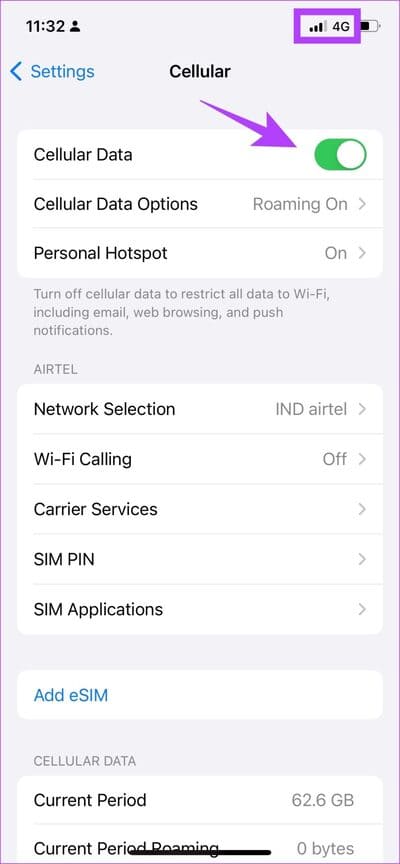
그래도 문제가 해결되지 않으면 YouTube 앱에서 캐시를 삭제해 보세요.
5. YouTube 캐시 지우기(Android)
Apple 장치에는 이 기능이 없지만 앱에서 정크 파일을 정리하는 가장 좋은 방법은 Android 장치에서 캐시를 지우는 것입니다. YouTube는 다른 모든 인터넷 애플리케이션과 마찬가지로 애플리케이션에 저장된 캐시 및 임시 데이터를 수집합니다.
따라서 YouTube를 열 때마다 시간과 데이터를 절약하기 위해 일부 요소가 미리 로드됩니다. 캐시가 많이 쌓이면 일부 정크 파일 실행 오류가 발생할 수 있으며, 이로 인해 YouTube에서 "품질을 사용할 수 없음" 문제가 발생할 수 있습니다. 삭제하는 방법은 다음과 같습니다.
단계1 : 길게 누르기 YouTube 앱 아이콘입니다.
단계2 : 페이지에 도착하면 신청 정보 , 클릭 데이터를 지웁니다.
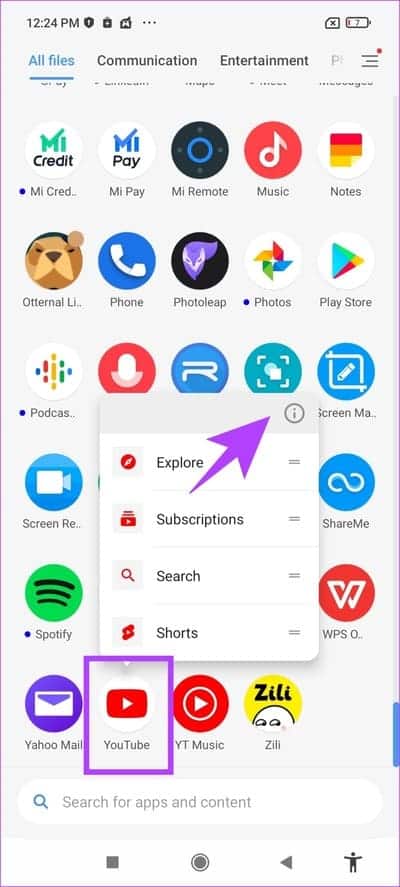
3단계: 이제 선택 캐시를 지웁니다.
단계4 : 클릭 확인 확인용.
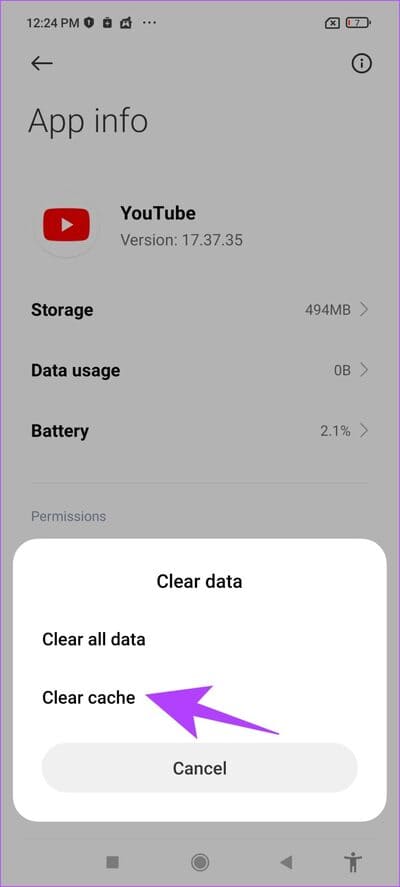
그래도 문제가 해결되지 않으면 YouTube 업데이트가 예정되어 있는지 확인하세요.
6. 유튜브 업데이트
사용자가 문제에 직면하면 대부분 앱의 포럼 및 리뷰 섹션에서 문제에 대해 이야기합니다. 이는 개발자가 문제를 인식하고 앱에 업데이트를 푸시한다는 의미입니다.
따라서 위의 수정 사항 중 어느 것도 효과가 없다면 iPhone 또는 Android 기기에서 YouTube 앱을 업데이트해 볼 수 있습니다. 이것이 문제를 해결하는 데 도움이 되기를 바랍니다. "품질은 사용할 수 없습니다YouTube 동영상에서.
위의 방법 중 어느 것도 작동하지 않으면 최후의 수단으로 YouTube를 다시 설치할 수 있습니다.
7. 유튜브 재설치
새로운 앱 업데이트를 사용할 수 없는 경우 가장 좋은 방법은 YouTube 앱을 제거하는 것입니다. 이렇게 하면 휴대전화에서 앱의 모든 항목이 삭제되고 다시 설치하면 모두 새로 다운로드되어 다시 설치됩니다.
이러한 방식으로 YouTube에서 "품질을 사용할 수 없음" 문제를 일으키는 오류를 제거할 수 있습니다.
iPhone에 YouTube 다시 설치
단계1 : YouTube 앱 아이콘을 길게 누릅니다. 애플리케이션 제거를 클릭합니다.
단계2 : 이제 앱 삭제를 탭합니다. 이렇게 하면 iPhone에서 YouTube가 제거됩니다.
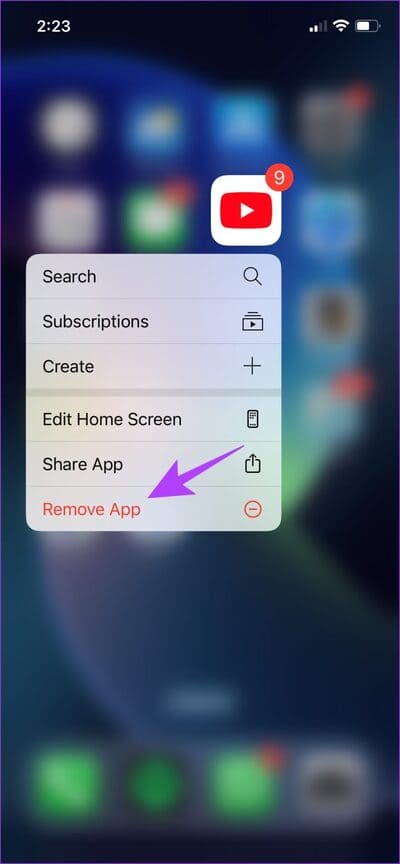
3단계: 방문 기밀 정보 아래 링크를 사용하여 최신 버전의 YouTube를 설치하십시오.
Android에 YouTube 앱 다시 설치
YouTube는 Android 기기에 미리 로드되어 제공되는 앱이므로 제거할 수 없습니다. 그러나 앱을 즉시 설치한 후 앱을 초기 버전으로 복원하려면 업데이트 제거 옵션이 있습니다.
단계1 : 길게 누르기 YouTube 앱 아이콘 훠궈 정보.
단계2 : 딸깍 하는 소리 업데이트를 제거합니다.
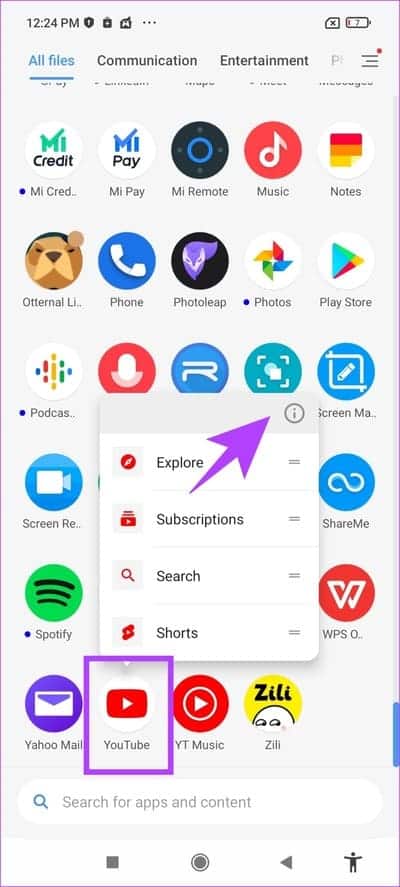
3단계: 이제 Play 스토어를 방문하여 앱을 업데이트하세요. 최신 버전.
여기까지입니다. YouTube에서 '사용할 수 없는 품질' 문제를 해결하는 방법에 대해 알아야 할 모든 것입니다. 다른 질문이 있으시면 아래의 자주 묻는 질문 섹션을 살펴보십시오.
YOUTUBE 동영상에서는 품질 FAQ를 사용할 수 없습니다.
1. iPhone 및 Android용 YouTube 앱에서 2160p 화질을 사용할 수 있나요?
예. 2160p(4K) 비디오 품질은 지원되는 iPhone 및 Android 화면의 YouTube 앱에서 사용할 수 있습니다.
2. YouTube에서 다운로드한 동영상의 품질을 변경할 수 있습니까?
예, 하지만 비디오가 새로운 품질로 다시 다운로드되므로 더 많은 데이터를 소비합니다.
절대 품질과 타협하지 마십시오
이 도움말이 YouTube 앱에서 '사용할 수 없는 품질' 문제를 해결하는 데 도움이 되었기를 바랍니다. YouTube에서 품질 관리를 변경한 방식에 실망했습니다. 비디오의 특정 해상도를 선택하려면 많은 노력이 필요합니다. YouTube 환경의 이 부분을 개선하기 위해 보이지 않는 곳에서 작업이 이루어졌기를 바랍니다.